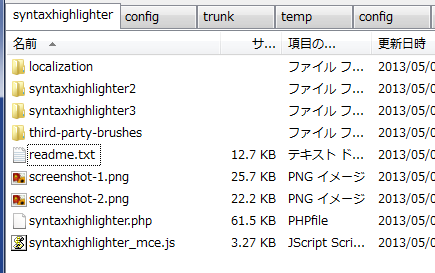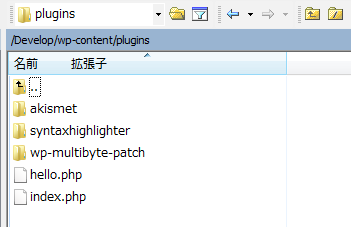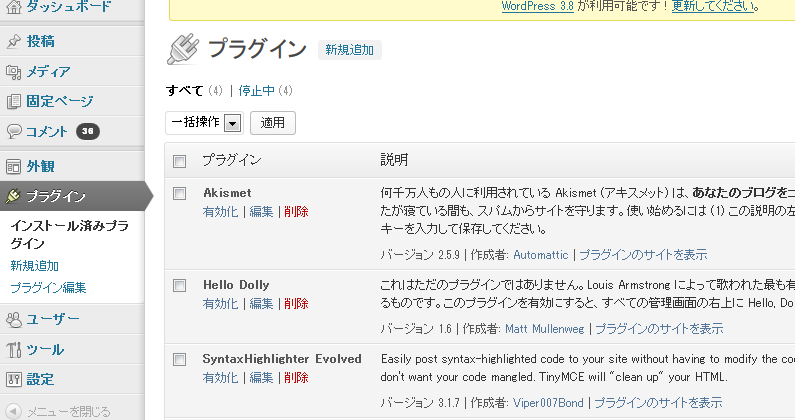MacBookをはじめとするLaptop型のMacは、単体で開発に使用するとどうしても画面が狭くて辛いです。
特にAirの場合Retinaがないので、コーディング中に:vsplit等すると幅が足りず作業効率が落ちてしまいます。。。
そこで表示領域を広げる方法をいくつか考えてみました。
1. Duet Display
http://www.duetdisplay.com/
iOSデバイスを外部モニタとして使用できるアプリです。手軽に物理的に表示領域が増やせるので、モニタを用意できないとき等とても重宝します。
導入はアプリをiOSとMacにそれぞれインストールして、ケーブルで接続するだけなのでとても簡単です。
似たような他のアプリと比べると、有線の為レイテンシが比較的低いですが、Unityのゲームビュー等ではさすがに表示が追いつきませんでした・・・。自分の環境では、UnityのConsole表示にちょうど良いです。
2. AirServer
http://www.airserver.com/
別のPCをAirPlayのサーバにできるソフトです。サーバとしてはWindows/Mac両方対応していますが、そもそもクライアントとなるMacと別にそれらが一台必要なので、活用できるケースは限られそうです。
Wi-Fiですがなかなかレイテンシが低く、コーディング程度ならさくさくこなせます。そもそも本来の用途と若干違う気もしますが・・・。
3. QuickRes
http://www.quickresapp.com/
1, 2と違って、外部デバイス無しで広げられます。
Macの解像度を設定するツールです。パネルの解像度以上に無理やり上げることができます。
単純な表示領域は広げることができますが、当然パネル自体の画素数は変わらないので、精細さは損なわれます。
文字が読みづらくなるので、場合によっては逆に作業効率がおちてしまいますが、Mac単体で画面が広くなるので気に入っています。
私は最終的に安定性と使いやすさでDuet Displayのみ使用に落ち着きました。
捗ります。